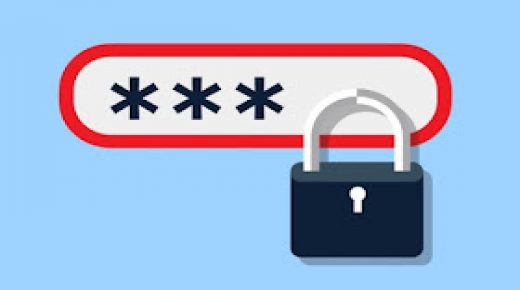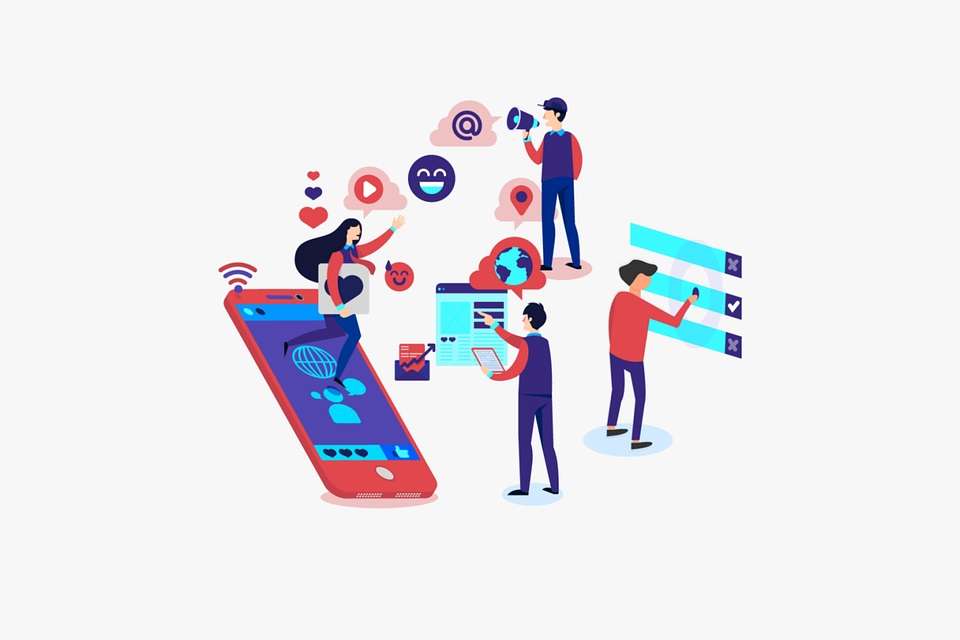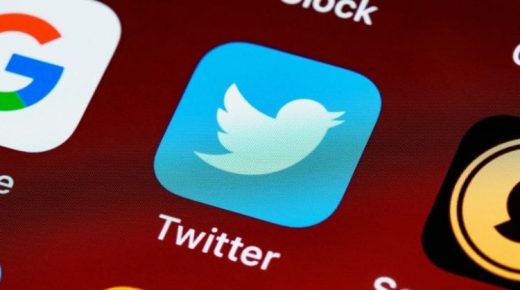يواجه الكثيرون مشكلة حذف محادثات تطبيق واتس آب سواء بقصد أو بدون قصد، وقد نرغب في استعادة تلك المحادثات سواء لما تمثله من ذكرى مهمة في حياتنا أو لأمور تخص العمل أو غيرها من الأسباب الضرورية.
ويتساءل البعض عن كيفية استعادة محادثات الواتس آب القديمة بعد حذفها، لذا نقدم إليكم الإجابة الوافية عن طرق استرداد المحادثات المفقودة من واتساب.
النسخ الاحتياطي على جوجل درايف
عليك تفعيل ميزة النسخ الاحتياطي على جوجل درايف، حتى يمكنك استعادة رسائل واتساب المحذوفة بسرعة وسهولة، وذلك باستخدام Google Drive ورقم هاتف، ولكن ينبغي عليك استخدام رقم الهاتف نفسه، وحساب جوجل المرتبط بتطبيق واتس آب، وإلا فلا يمكن أن تنجح العملية.. ولكي تنجح في ذلك عليك اتباع الخطوات التالية:
- انتقل إلى إعدادات تطبيق واتس آب.
- اضغط على خيار المحادثات “Chats”.
- انقر على خيار النسخ الاحتياطى للمحادثات Chat backup””
- انقر على خيار نسخ احتياطى لجوجل درايف “backup to google drive”.
- الخطوة الأخيرة تتمثل في ظهور قائمة خيارات تمكنك من خلالها تحديد المدة الزمنية التى ترغب فى أن تحتفظ فيها بنسخة احتياطية من محادثاتك، سواء كان ذلك يوميًا أم أسبوعيًا أم شهريًا.
كيفية استعادة المحادثات من خلال النسخ الاحتياطي
يمكنك استعادة محادثات الواتس آب القديمة بعد حذفها بسهولة، وذلك من خلال اتباع الخطوات التالية:
- قم بإلغاء تثبيت تطبيق واتس أب في هاتفك المحمول، ومن ثم عليك إعادة تثبيته مرة أخرى.
- عليك إعداد التطبيق مستخدمًا رقم الهاتف نفسه، وحساب جوجل المرتبط بواتس آب.
- عند انتهاء من إعداد التطبيق، سوف تظهر لك رسالة لتطالبك باستعادة الرسائل من نسخة احتياطية.
- انقر على خيار استعادة Restore.
اقرأ أيضاً: استعادة الملفات المحذوفة للكمبيوتر
استعادة رسائل واتس آب من خلال الهاتف نفسه
لا يعلم الكثيرون أنه يمكن استعادة المحادثات من خلال النسخ الاحتياطية المحفوظة على الهاتف نفسه، لكنك يمكنك القيام بذلك بسهولة من خلال اتباع الخطوات التالية:
- انتقل إلى مدير الملفات في هاتفك.
- اضغط على مجلد واتس آب.
- انقر على مجلد “قاعدة البيانات “Database، حيث إن ذلك المجلد يحتوي على نسخة احتياطية من ملفات “واتس آب” الموجودة على الهاتف.
- انتقل للأسفل حتى تصل إلى الملف msgstore.db.crypt12، ثم حدده.
- ينبغي أن تعيد تسمية الملف، لأنه أحدث ملف نسخ احتياطي من تطبيق واتس آب، فيحتاج الملف إلى إعادة تسميته وذلك لمنع الكتابة عليه.
- في حالة حدوث أي خطأ، تستطيع دائمًا إعادة تسمية هذا الملف باسمه واستعادته.
- انتقل إلى “جوجل درايف” على هاتفك الذكي.
- قم بالضغط على رمز الثلاثة خطوط في أعلى يسار الشاشة لفتح قائمة الخيارات.
- انقر على خيار النسخ الاحتياطية.
- قم بالضغط على الثلاث نقاط الموجودة بجانب النسخ الاحتياطي للتطبيق.
- يجب عليك اختيار حذف، لأن هذه الخطوة ستجعل هاتفك يعمل على استعادة المحادثات من النسخة الاحتياطية الموجودة على جوالك، وذلك بدلًا من تلك الموجودة على googledrive.
- قم بإلغاء تثبيت تطبيق واتس آب، ثم قم بإعادة تثبيته مرة أخرى.
- بمجرد الانتهاء من إعداد تطبيق واتس آب، سوف تظهر لك رسالةلل مطالبة باستعادة المحادثات من نسخة احتياطية على هاتفك “Restore chats from a local backup”.
- اضغط على خيار استعادة Restore.
ما الحل إذا لم تتوافر نسخة احتياطية؟
- قم بتوصيل هاتفك بالكمبيوتر بواسطة كابل USB.
- قم بتنزيل برنامج Android Data Recovery، ومن ثم تثبيته على جهاز الكمبيوتر الخاص بك
- انتظر حتى يتم التعرف على هاتفك تلقائيًا.
- سوف يطلب منك برنامج Android Data Recovery ، تفعيل إعدادات التصحيح بالهاتف قبل بدء عملية الفحص” Enable USB debugging”.
- اضغط على أيقونة الإعدادات Settings على شاشة هاتفك.
- قم بالنقر على خيار حول الهاتف About Phone.
- اضغط على خيار Build number حوالي 7 مرات، وذلك حتى تظهر لك رسالة “أنت في وضع المطور You are under developer mode”.
- قم بالعودة مرة أخرى إلى إعدادات الهاتف Settings
- اضغط على خيارات المطور Developer options.
- قم بتشغيل الزر الموجود أعلى الشاشة.
- ابحث عن خيار إعدادات التصحيح USB debugging.
- قم بتشغيله، ثم اضغط على خيار “موافق” في النافذة المنبثقة.
- هكذا يكون البرنامج انتهى من التعرف على هاتفك.
- عليك اختيار القسم الذي تريد عمل مسح له ، وذلك لكي تتمكن استعادة البيانات المفقودة.
- اختر قسمي WhatsApp و WhatsApp Attachments.
- سيظهر على هاتفك رسالة تطلب إعطاء البرنامج الصلاحية لعمل مسح لهاتفك.
- يمكنك إعطاء البرنامج هذه الصلاحية من خلال الضغط على أيًا من الخيارات التالية Allow أو Grant أو Authorize، ويأتي ذلك وفقًا لنوع هاتفك.
- سوف يقوم البرنامج بعمل مسح، وقد يستغرق هذا الأمر بعض الوقت فعليك الانتظار حتى يتم استعادة البيانات.
- من خلال الضغط على خيار واتس آب الموجود في يسار الشاشة، سوف تتمكن من رؤية جميع الملفات وكذلك المحادثات التي يمكن إستعادتها.
- على يسار الشاشة، انقر على خيار واتساب، ثم حدد ما ترغب في استعادته واضغط عليه، لتتمكن من استعادة محادثاتك بنجاح.
اقرأ أيضاً: برامج استرداد الملفات المحذوفة للأندرويد
استعادة محادثات واتس آب المؤرشفة
إذا تمت أرشفة الدردشة منذ فترة، فإنه بإمكانك أيضًا استعادتها، من خلال اتباع الخطوات التالية:
نظام التشغيل آي أو إس iOS
- انتقل لأعلى في قائمة المحادثات حتى تظهر الرسائل المؤرشفة، ثم انقر عليها.
- اسحب إلى اليسار، على المحادثة التي ترغب في استعادتها.
- اضغط على إلغاء الأرشفة Unarchive.
نظام التشغيل آندرويد
- اضغط على نص دردشات مؤرشفة الموجود أسفل قائمة الدردشة في تطبيق واتساب.
- انقر مع الاستمرار، على الدردشة التي تريد استعادتها.
- اضغط على رمز إلغاء الأرشفة Unarchive.
استعادة المحادثات من النسخة الاحتياطية على iCloud
بالنسبة لمستخدمي الآيفون، يجب التأكد من وجود نسخة احتياطية على iCloud.
- افتح تطبيق واتس آب.
- اختر الإعدادات، ثم المحادثات، ثم انقر على نسخة احتياطية للمحادثات.
- إذا تمكنت من رؤية تاريخ آخر نسخة احتياطية، قم بإزالة تثبيت تطبيق واتس آب ثم أعد تثبيته.
- بعد التحقق من رقم هاتفك، عليك اتباع التعليمات التي تظهر على الشاشة التي تمكنك من استعادة سجلات محادثاتك.
تعليمات I cloud
عليك تسجيل الدخول إلى حسابك في “آي كلاود”، وذلك من خلال استخدام “Apple ID” الخاص بك، كما يجب أن يكون iCloud Drive”” قيد التشغيل.
- ينبغي توافر مساحة كافية في كل من iCloud وهاتف آيفون.
- قم توفير مساحة لا تقل عن ” 2.05″ ضعف المساحة المتاحة على حساب آي كلاود، ويجب أن يكون على هاتفك أكثر من المساحة الفعلية للنسخة الاحتياطية.
- يجب مراعاة أن يكون رقم الهاتف الذي تقوم باستخدامه من أجل استعادة النسخة الاحتياطية هو ذاته الذي تم استخدامه من قبل لإنشاء النسخة الاحتياطية، حيث إنه لا يمكن مطلقًا استعادة سجلات المحادثات من حساب واتس آب آخر.
- من المحتمل توافر نسخ احتياطية لحسابات “واتس آب” متعددة محفوظة في حساب آي كلاود نفسه، وذلك لأن النسخ الاحتياطية مرتبطة بأرقام الهواتف الفردية.
إلى هنا نكون قد قدمنا إليك أفضل وأسرع الطرق لاستعادة محادثات واتس آب القديمة عقب حذفها، فيمكنك من الآن تفعيل ميزة النسخ الاحتياطي على جوجل درايف، حتى يمكنك بسهولة استعادة رسائل واتس آب حال حذفها.
اقرأ أيضاً: استرجاع الملفات المحذوفة للآيفون والآيباد